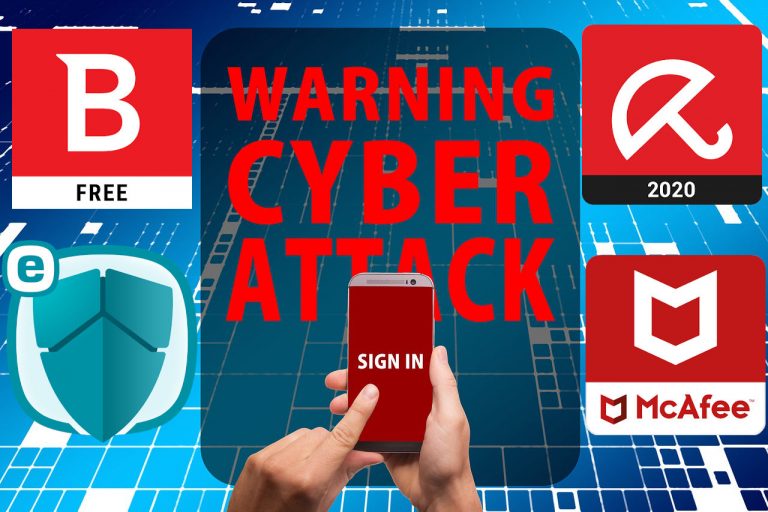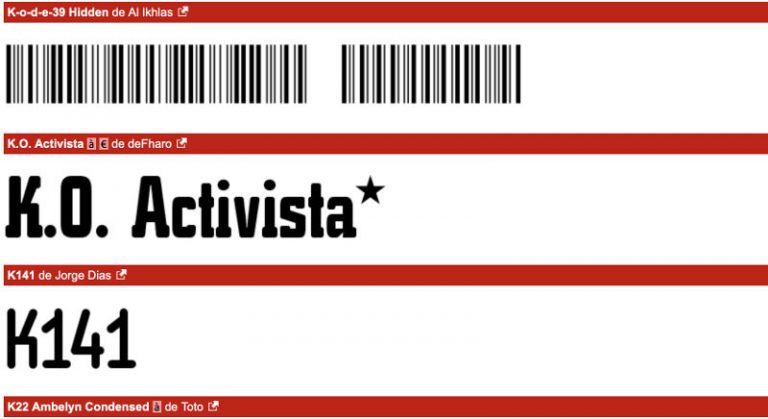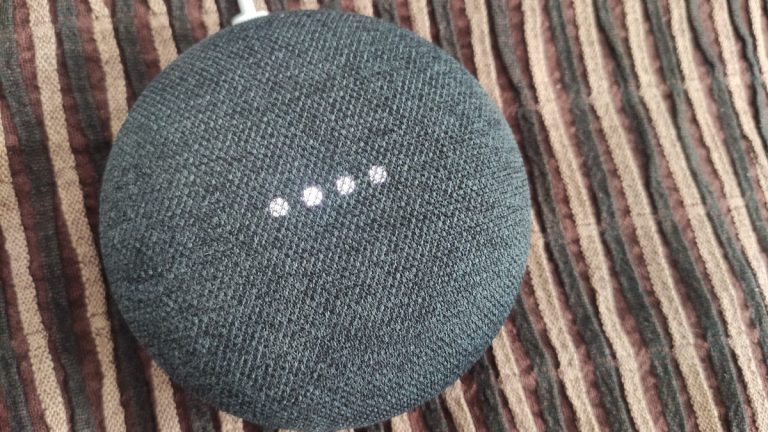Как узнать, сколько места занимает каждый разговор в WhatsApp.
WhatsApp, несомненно, является самым популярным приложением для обмена мгновенными сообщениями. Сегодня это реальность, когда все общаются через WhatsApp.
Другая реальность – постоянное продвижение приложения. С момента создания в эту операцию были добавлены улучшения, такие как возможность отправлять все типы файлов или мультимедийный контент. То есть помимо текстовых сообщений можно отправлять видео, голосовые сообщения и всевозможные файлы.
Вы должны знать, что разговоры в WhatsApp занимают значительный объем памяти на вашем устройстве. Другими словами, чем больше у вас разговоров или чем больше вы взаимодействуете, тем больше места WhatsApp будет занимать во внутренней памяти.
Имея это в виду, вам будет полезно знать, сколько места занимает каждый разговор в WhatsApp на вашем мобильном телефоне.
С этими данными можно освободить место на вашем устройстве. Тем более, если в нем мало места. Если это ваш случай, удалить разговоры в WhatsApp (или любой из них) вам очень поможет.
Зная объем памяти, который занимает каждый разговор в WhatsApp, нам легче решить, что удалить. Часто люди стирают все данные из приложения WhatsApp и теряют ценные разговоры или файлы. Таким образом, мы можем быть более избирательными.
Имея это в виду, в этой статье я покажу вам, как узнать, сколько места занимает каждый разговор. Таким образом вы сможете избежать ненужных разговоров и освободить много места на вашем мобильном телефоне.
Лучше всего то, что вам не понадобится какое-либо стороннее приложение: размер каждого разговора можно узнать из самого приложения.
Рассматривать!
Если вы не дошли до конца статьи, прежде чем что-либо удалять или архивировать, убедитесь, что вы не находитесь в опции истории чата. Если вы удалите из этого раздела, вы потеряете содержимое.

Теперь, после абзаца, продолжаем статью!
Как узнать, сколько разговоров в WhatsApp занимают на IPhone.
Процесс определения того, сколько времени занимает каждый разговор в WhatsApp на iPhone или Android, очень похож. Однако я научу вас делать это в обеих операционных системах. Сначала мы увидим, как это можно сделать с iPhone.
В этом случае вы должны открыть WhatsApp на своем iPhone и перейти в раздел конфигурации. Там нажмите на опцию «Данные и хранилище» (значок с двумя стрелками).
Перейдите в нижнюю часть интерфейса хранилища и введите «Использование хранилища».

Когда вы это сделаете, вы заметите, что чаты, упорядоченные по диапазону памяти, появятся на вашем экране. То есть разговоры, которые занимают больше всего памяти на вашем iPhone, будут видны в начале. Таким образом, вы можете увидеть объем памяти, который занимает каждый разговор, на самом деле что-то очень простое.
Кроме того, если вы войдете в каждый чат, вы сможете увидеть его элементы и объем памяти, который они занимают. Другими словами, вы сможете увидеть, сколько памяти занимают аудио, видео, изображения, GIF-файлы и т. Д.
Если вы хотите освободить место Или вы просто не хотите больше вести этот разговор на своем iPhone, вам придется сделать следующее:
В диалоге, где перечислены все элементы и их соответствующее потребление памяти, перейдите в конец. Отметьте вариант с надписью «Управление» и щелкните по нему.
В открывшемся разделе выберите элементы, которые вы хотите удалить, и, наконец, нажмите «Очистить».
Лучшее в этой функции, которую WhatsApp представил некоторое время назад, – это то, что вы можете фильтровать то, что хотите удалить. Например, в разговоре вы можете удалить видео и голосовые сообщения, которые обычно занимают много места.
Так просто: вы можете узнать, сколько времени занимает каждый разговор в WhatsApp на iPhone, и освободить место в хранилище.
Как узнать, сколько разговоров в WhatsApp занимают на Android.
В случае Android удаление разговоров в WhatsApp очень похоже на iPhone. Однако в этом случае я научу вас шаг за шагом, как выполнять этот процесс.
Ну, прежде всего вы должны открыть WhatsApp на своем Android-устройстве и перейти в раздел «Настройки». Вы можете войти с трех точек, которые находятся в верхней правой части.
Когда вы находитесь в разделе настроек, отметьте опцию «Хранилище и данные» и нажмите на нее.

Когда вы войдете в «Хранилище и данные», вы увидите несколько вариантов. Здесь вы должны нажать на «Управление хранилищем». (Не запутайтесь и нажмите «Использование данных»)

Когда вы войдете в систему, вы сможете заметить на своем устройстве объем памяти, который занимает все ваше сохранение.

В этом случае они составляют 213 МБ, однако это зависит от количества разговоров в каждой учетной записи WhatsApp.
В этом разделе вы также сможете увидеть чаты, упорядоченные от того, который занимает больше всего места, до того, который занимает меньше всего. Некоторые из них также не показаны, поскольку приложение считает, что пространство, занимаемое этим диалогом, минимально.
Если вы хотите освободить память, вы можете удалить разговоры или их элементы. Для этого вы должны войти в каждый чат и выбрать файлы, которые хотите удалить. Процесс очень похож на то, что мы видели ранее.
Поэтому вам нужно будет выбрать аудио, видео и элементы, которые вы считаете ненужными или хотите удалить. Очевидно, вам придется делать это разговор за разговором.
Наконец, чтобы удалить выбранные вами элементы, нажмите «Удалить элементы». Вы заметите, что WhatsApp сообщит вам объем памяти, который вы хотите освободить.
Таким образом вы можете узнать сколько занимает каждый разговор на Android и освободить место если сочтете нужным.
Очистите кеш WhatsApp, чтобы освободить место на вашем мобильном телефоне.
Если вы не хотите удалять какой-либо элемент разговора в WhatsApp, вы можете очистить кеш. Этот вариант настоятельно рекомендуется, если вы хотите освободить память, чтобы на вашем мобильном телефоне было больше места.
Имейте в виду, что, удалив кеш WhatsApp, вы избавитесь только от файлов, которые накапливаются с течением времени и не являются полностью необходимыми. Другими словами, вы не будете удалять какую-либо важную информацию или конфигурацию, а только временные файлы. Кроме того, рекомендуется время от времени очищать кеш приложения.
Поэтому, чтобы выполнить этот процесс со своего мобильного телефона Android, вам просто нужно выполнить следующие шаги.
Сначала перейдите в раздел «Настройки» на своем мобильном телефоне. Когда вы в нем, выберите опцию «Приложения».

В разделе приложений выберите опцию «Диспетчер приложений».

Когда вы это сделаете, вы сможете увидеть все приложения, которые установлены на вашем мобильном телефоне. Как приложения Android по умолчанию, так и те, которые вы загрузили из Play Store.

В списке приложений найдите WhatsApp и щелкните по нему. Когда вы это сделаете, вы заметите, что откроется интерфейс, подобный приведенному ниже.

Очевидно, здесь вам нужно нажать «Очистить кеш», чтобы освободить место. Как видно на скриншоте, их размер всего 3,42 МБ. Однако, если вы много разговариваете или обычно не выполняете эту процедуру очень часто, размер, вероятно, будет больше.
Разъяснение:
Также следует помнить, что процедура очистки кеша WhatsApp зависит от мобильного устройства. То есть в данном случае снимки соответствуют смартфону Samsung.
Тем не менее, он очень похож, если не одинаков, почти на всех телефонах Android. Просто войдите в раздел, в котором перечислены все приложения, выберите WhatsApp и нажмите «Удалить кэш-память».
Вы также можете выполнить этот процесс с другими приложениями, такими как Facebook, Instagram или Twitter. (Или как хотите), потому что чем больше кеша вы удалите, тем больше места вы освободите.
Надеюсь, эта статья была для вас полезной!
Любые вопросы или предложения вы можете оставить свой комментарий ниже.